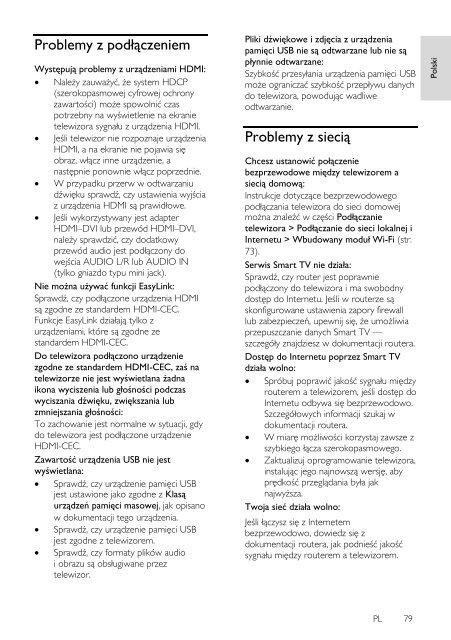Philips 5000 series Smart TV Edge LED 3D - Mode d’emploi - POL
Philips 5000 series Smart TV Edge LED 3D - Mode d’emploi - POL
Philips 5000 series Smart TV Edge LED 3D - Mode d’emploi - POL
You also want an ePaper? Increase the reach of your titles
YUMPU automatically turns print PDFs into web optimized ePapers that Google loves.
Polski<br />
Problemy z podłączeniem<br />
Występują problemy z urządzeniami HDMI:<br />
Należy zauważyć, że system HDCP<br />
(szerokopasmowej cyfrowej ochrony<br />
zawartości) może spowolnić czas<br />
potrzebny na wyświetlenie na ekranie<br />
telewizora sygnału z urządzenia HDMI.<br />
Jeśli telewizor nie rozpoznaje urządzenia<br />
HDMI, a na ekranie nie pojawia się<br />
obraz, włącz inne urządzenie, a<br />
następnie ponownie włącz poprzednie.<br />
W przypadku przerw w odtwarzaniu<br />
dźwięku sprawdź, czy ustawienia wyjścia<br />
z urządzenia HDMI są prawidłowe.<br />
Jeśli wykorzystywany jest adapter<br />
HDMI–DVI lub przewód HDMI–DVI,<br />
należy sprawdzić, czy dodatkowy<br />
przewód audio jest podłączony do<br />
wejścia AUDIO L/R lub AUDIO IN<br />
(tylko gniazdo typu mini jack).<br />
Nie można używać funkcji EasyLink:<br />
Sprawdź, czy podłączone urządzenia HDMI<br />
są zgodne ze standardem HDMI-CEC.<br />
Funkcje EasyLink działają tylko z<br />
urządzeniami, które są zgodne ze<br />
standardem HDMI-CEC.<br />
Do telewizora podłączono urządzenie<br />
zgodne ze standardem HDMI-CEC, zaś na<br />
telewizorze nie jest wyświetlana żadna<br />
ikona wyciszenia lub głośności podczas<br />
wyciszania dźwięku, zwiększania lub<br />
zmniejszania głośności:<br />
To zachowanie jest normalne w sytuacji, gdy<br />
do telewizora jest podłączone urządzenie<br />
HDMI-CEC.<br />
Zawartość urządzenia USB nie jest<br />
wyświetlana:<br />
Sprawdź, czy urządzenie pamięci USB<br />
jest ustawione jako zgodne z Klasą<br />
urządzeń pamięci masowej, jak opisano<br />
w dokumentacji tego urządzenia.<br />
Sprawdź, czy urządzenie pamięci USB<br />
jest zgodne z telewizorem.<br />
Sprawdź, czy formaty plików audio<br />
i obrazu są obsługiwane przez<br />
telewizor.<br />
Pliki dźwiękowe i zdjęcia z urządzenia<br />
pamięci USB nie są odtwarzane lub nie są<br />
płynnie odtwarzane:<br />
Szybkość przesyłania urządzenia pamięci USB<br />
może ograniczać szybkość przepływu danych<br />
do telewizora, powodując wadliwe<br />
odtwarzanie.<br />
Problemy z siecią<br />
Chcesz ustanowić połączenie<br />
bezprzewodowe między telewizorem a<br />
siecią domową:<br />
Instrukcje dotyczące bezprzewodowego<br />
podłączania telewizora do sieci domowej<br />
można znaleźć w części Podłączanie<br />
telewizora > Podłączanie do sieci lokalnej i<br />
Internetu > Wbudowany moduł Wi-Fi (str.<br />
73).<br />
Serwis <strong>Smart</strong> <strong>TV</strong> nie działa:<br />
Sprawdź, czy router jest poprawnie<br />
podłączony do telewizora i ma swobodny<br />
dostęp do Internetu. Jeśli w routerze są<br />
skonfigurowane ustawienia zapory firewall<br />
lub zabezpieczeń, upewnij się, że umożliwia<br />
przepuszczanie danych <strong>Smart</strong> <strong>TV</strong> —<br />
szczegóły znajdziesz w dokumentacji routera.<br />
Dostęp do Internetu poprzez <strong>Smart</strong> <strong>TV</strong><br />
działa wolno:<br />
Spróbuj poprawić jakość sygnału między<br />
routerem a telewizorem, jeśli dostęp do<br />
Internetu odbywa się bezprzewodowo.<br />
Szczegółowych informacji szukaj w<br />
dokumentacji routera.<br />
W miarę możliwości korzystaj zawsze z<br />
szybkiego łącza szerokopasmowego.<br />
Zaktualizuj oprogramowanie telewizora,<br />
instalując jego najnowszą wersję, aby<br />
prędkość przeglądania była jak<br />
najwyższa.<br />
Twoja sieć działa wolno:<br />
Jeśli łączysz się z Internetem<br />
bezprzewodowo, dowiedz się z<br />
dokumentacji routera, jak podnieść jakość<br />
sygnału między routerem a telewizorem.<br />
PL 79